Lorsque vous souhaitez passer une journée de détente à la maison, l'application Xfinity Stream est un excellent choix. Je regarde presque toutes mes émissions préférées sur cette application ; il fonctionne généralement toujours en arrière-plan pendant que je termine mes tâches. Cela m'aide aussi à me détendre après une journée de travail fatigante.
Un jour, alors que j'essayais d'activer l'application Xfinity sur mon téléviseur Samsung, j'ai vu un message d'erreur. J'ai essayé de quitter l'application et de la redémarrer mais en vain. Il semblait que l'application ne répondait tout simplement pas.
Désespéré de résoudre le problème, je me suis tourné vers Internet et j'ai essayé de rechercher sur Google toutes les solutions possibles. Heureusement, j'ai pu résoudre mon problème après pas mal de recherches. Alors maintenant, j'ai compilé une liste vers laquelle vous pouvez vous tourner si jamais vous rencontrez des problèmes avec votre application Xfinity.
Si l'application Xfinity Stream ne fonctionne pas sur le téléviseur Samsung, réinstallez l'application Xfinity Stream sur votre téléviseur Samsung. Si cela ne fonctionne pas, la mise à jour du téléviseur avec le dernier micrologiciel devrait permettre à l'application de flux Xfinity de fonctionner à nouveau.
Débranchez le téléviseur et le routeur et rebranchez-le


Avant d'essayer l'une des autres solutions mentionnées ci-dessous, la solution la plus simple consiste à redémarrer votre téléviseur et votre routeur. Le cycle d'alimentation consiste à éteindre puis à rallumer votre appareil pour aider à réinitialiser le réseau.
Pour redémarrer votre appareil, voici ce que vous pouvez faire :
- Éteignez votre appareil.
- Éteignez votre téléviseur et votre routeur, puis débranchez les deux appareils,
- Attendez au moins une minute avant de les rebrancher,
- Allumez les deux appareils,
Si vous êtes un utilisateur Xfinity, vous devriez rechercher le meilleures combinaisons modem et routeur pour Xfinity afin d'avoir une couverture et une vitesse Internet optimales à tout moment afin que vous puissiez profiter d'un streaming ininterrompu.
Si l'erreur persiste, essayez les solutions mentionnées ci-dessous.
Effacer la mémoire de l'application/navigateur Xfinity Stream et effacer le cache
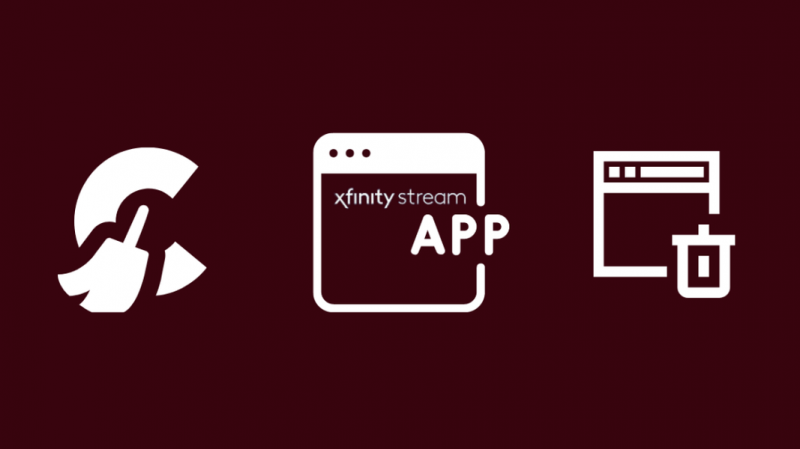
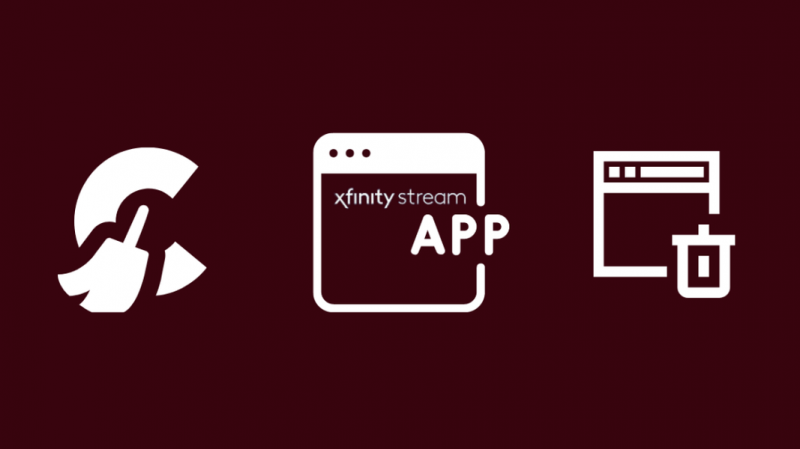
Parfois, un cache corrompu peut entraîner des messages d'erreur, en particulier le message d'erreur TVAPP-00100 peut indiquer des problèmes avec le cache de votre application ou de votre navigateur.
Si vous streamez Xfinity sur votre navigateur, voici les étapes à suivre :
- Allez dans le menu des paramètres
- Sélectionnez l'option de paramètres avancés
- Allez dans le menu Confidentialité et sécurité
- Faites défiler jusqu'à ce que vous trouviez l'option Effacer les données de navigation
- Pour la plage horaire, sélectionnez Tout le temps.
- Assurez-vous que les cases à côté de Cookies, Historique de navigation et Cache sont cochées
- Sélectionnez Effacer les données
Les étapes que vous devrez suivre pour vider le cache de l'application Xfinity sont un peu différentes :
- Accédez à l'application Paramètres sur votre appareil Android.
- Sélectionnez l'option Applications
- Faites défiler et sélectionnez l'application Xfinity Stream
- Sélectionnez Stockage ou Effacer le cache
Supprimez l'application Xfinity Stream et réinstallez-la
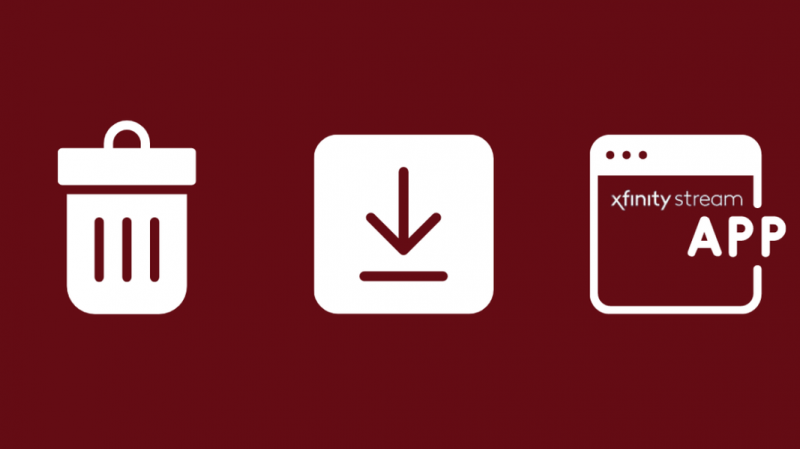
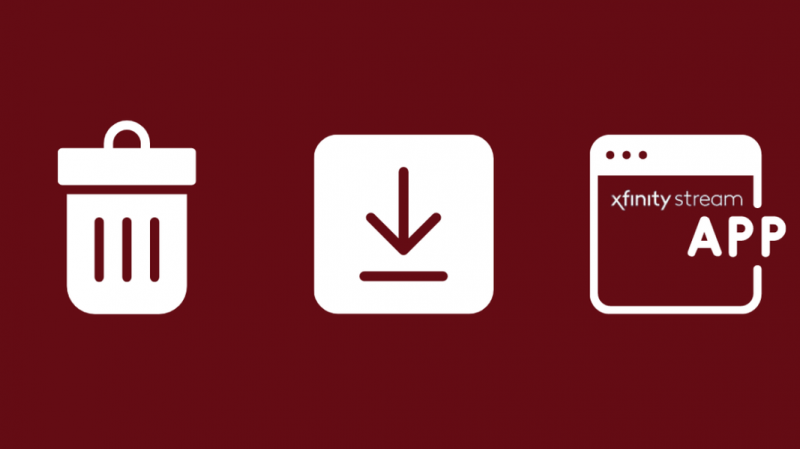
Si le flux fonctionne correctement sur votre téléphone mais que l'application Samsung TV Stream rencontre toujours des problèmes, vous pouvez utiliser la télécommande du téléviseur pour naviguer et désinstaller l'application Xfinity Stream Beta. Puis réinstallez-le après un certain temps.
Si vous utilisez un utilisateur de boîte Xfinity et que votre La télécommande Xfinity ne fonctionne pas , essayez de programmer et de réinitialiser la télécommande.
Si vous utilisez un appareil Apple, vous devrez supprimer et réinstaller l'application au lieu de vider le cache, comme mentionné à l'étape précédente.
Voici ce que vous pouvez faire :
- Sur votre écran d'accueil, appuyez longuement sur l'application jusqu'à ce qu'une icône X apparaisse,
- Appuyez dessus, puis sélectionnez Supprimer l'application,
- Dans la boîte de dialogue qui apparaît, sélectionnez Supprimer l'application,
- Maintenant, ouvrez App Store,
- Dans la barre de recherche, tapez Xfinity Stream App,
- Assurez-vous que l'application est par les développeurs appropriés et est la dernière mise à jour,
- Appuyez sur l'icône Get ou cloud à côté de l'application pour la réinstaller
Vérifiez les dernières mises à jour du micrologiciel/logiciel de Samsung
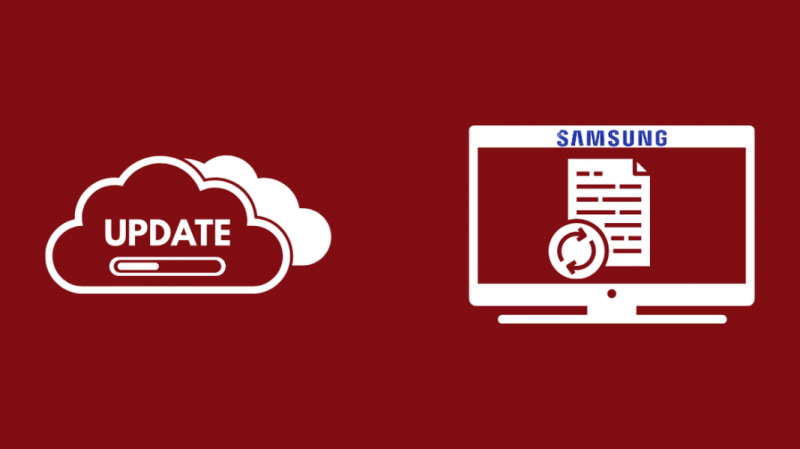
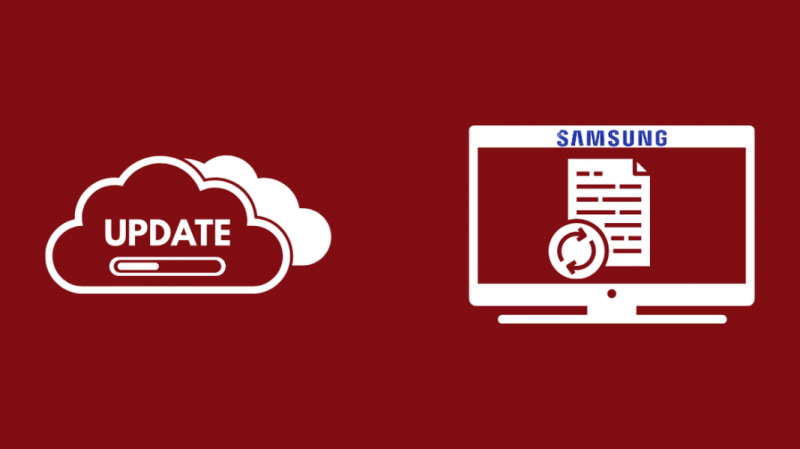
Parfois, un micrologiciel ou un logiciel incompatible ou obsolète sur votre téléviseur Samsung peut être à l'origine des problèmes. Pour résoudre ce problème, recherchez les mises à jour et téléchargez-les.
Voici comment procéder :
- Sur l'écran d'accueil de votre téléviseur, accédez à l'application Paramètres
- Faites défiler et sélectionnez l'option Assistance
- Sélectionnez l'option de mise à jour du logiciel
- Appuyez sur Mettre à jour maintenant
- Attendez que les mises à jour soient terminées.
Assurez-vous d'accepter à nouveau les termes et conditions de l'application Xfinity Stream
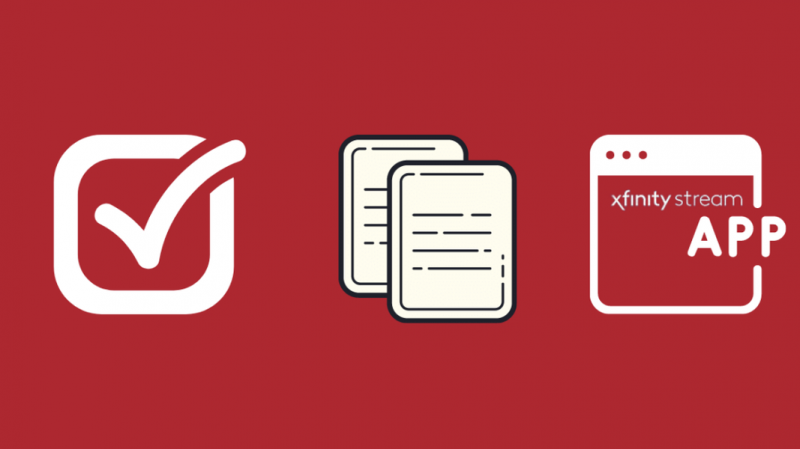
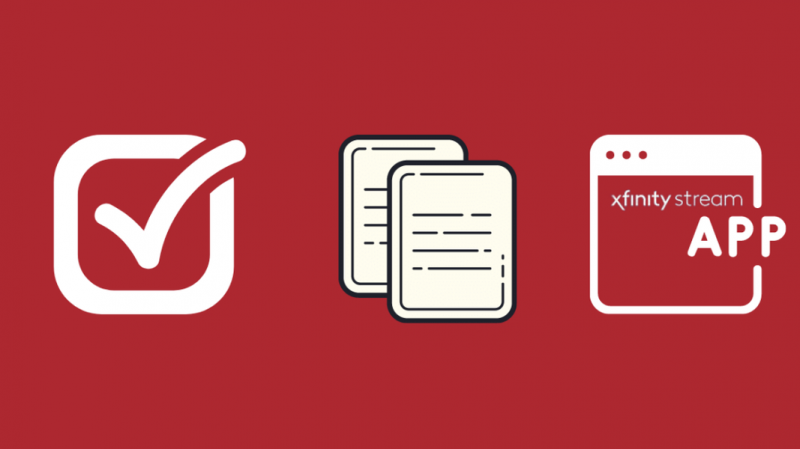
Une fois que vous avez supprimé et réinstallé l'application Xfinity Stream sur votre appareil, vous devrez accepter à nouveau les termes et conditions de service. Encore une fois, assurez-vous de le faire pour le bon fonctionnement de votre application.
Pour ce faire, voici les étapes à suivre :
- Ouvrez l'application Xfinity Stream sur votre appareil
- Entrez votre identifiant et votre mot de passe pour le service
- Sur votre écran, vous serez invité à accepter les Termes et Conditions
- Appuyez sur le message pour lire les termes
- Appuyez sur la case à cocher Oui pour accepter les conditions
Le programme de téléchargement est corrompu
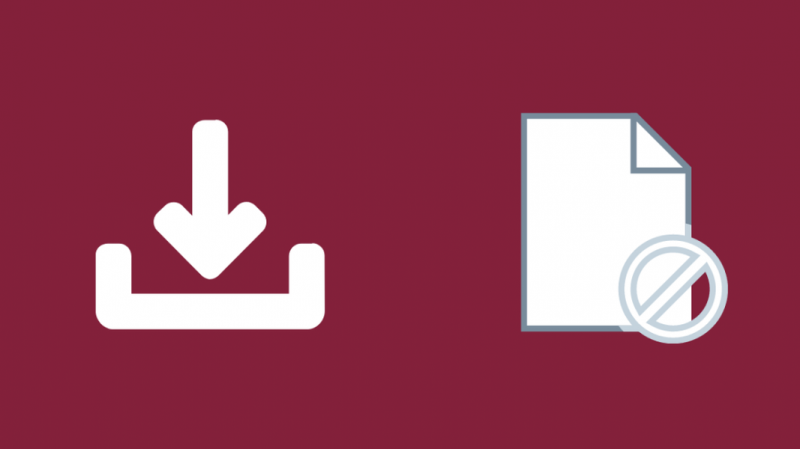
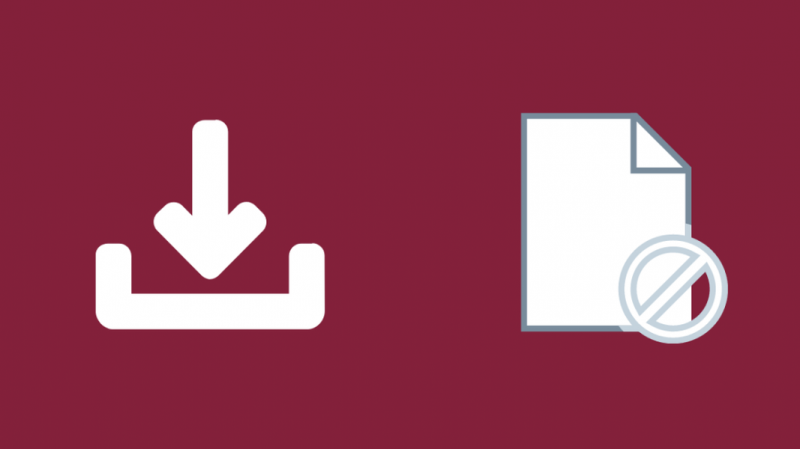
En raison d'une interruption du réseau ou d'un autre problème, le fichier de téléchargement dans l'application peut être corrompu. Dans ce cas, le fichier peut ne pas s'ouvrir ou demander un processus de lecture approprié. Si vous pensez que votre fichier de téléchargement est corrompu, vous pouvez le supprimer et le télécharger à nouveau.
Assurez-vous que vous disposez d'une connexion réseau stable afin que votre appareil puisse rester connecté à Internet. La perte de la connexion Internet au milieu d'un téléchargement peut entraîner la dégénérescence du fichier.
Contacter le support client Xfinity


Si aucune des solutions ne fonctionne pour vous, il peut être judicieux d'appeler le support client Xfinity. Parfois, en raison de certaines mises à jour régulières, l'application peut ne pas fonctionner comme d'habitude. Lorsque vous contactez le support client, assurez-vous que vous disposez de toutes les informations d'identification afin qu'ils puissent vous aider immédiatement et énoncez clairement votre problème et ne laissez rien de côté.
Réflexions finales sur la façon de réparer l'application Xfinity Stream qui ne fonctionne pas sur Samsung TV
En utilisant ces solutions, vous pouvez faire fonctionner votre application Xfinity Stream en quelques secondes. Au lieu de supprimer et de réinstaller l'application, vous pouvez également essayer de forcer la fermeture de l'application, puis de la rouvrir. parfois, cela réinitialise la connexion et permet à l'application de commencer à fonctionner.
De plus, avant d'essayer les solutions mentionnées ci-dessus, assurez-vous que votre application Xfinity est celle qui cause le problème et non votre connexion réseau. Essayez de redémarrer votre routeur Wi-Fi ou de vous connecter à un autre réseau pour déterminer si vous rencontrez des problèmes de connectivité. Essayez également d'utiliser le flux Xfinity sur un autre appareil et voyez s'il fonctionne dessus.
Si vous souhaitez essayer quelques solutions supplémentaires avant de contacter le support client, vous pouvez toujours publier votre problème sur le forum Xfinity (forum.xfinity.com) et obtenir des conseils d'autres utilisateurs et voir ce qui a fonctionné pour eux et ce qui n'a pas fonctionné.
Si vous ne voulez pas vraiment rencontrer à nouveau ces problèmes, vous voudrez peut-être examiner le meilleurs téléviseurs qui fonctionnent avec Xfinity .
Vous pouvez également apprécier la lecture :
- Le téléviseur Samsung fonctionne-t-il avec HomeKit ? Comment se connecter
- Xfinity Stream ne fonctionne pas sur Roku : comment réparer [2021]
- Le son de l'application Xfinity Stream ne fonctionne pas : comment y remédier [2021]
- Écran noir Xfinity TV avec son: comment réparer en quelques secondes
- Comment brancher le décodeur Xfinity et Internet [2021]
Questions fréquemment posées
Comment récupérer l'application Xfinity sur mon téléviseur Samsung ?
Accédez à la boutique d'applications Samsung Smart Hub et téléchargez à nouveau l'application Xfinity.
Sur quels appareils le flux Xfinity fonctionne-t-il ?
Actuellement, l'application Xfinity ne fonctionne que pour les appareils Android et iOS, certains appareils Samsung TV, les appareils LG, les appareils Roku et Amazon Fire TV.
Combien coûte l'application Xfinity Stream ?
Actuellement, il n'y a pas de frais supplémentaires pour l'application Xfinity Stream.
Où puis-je regarder le flux Xfinity ?
Vous pouvez vous abonner à Xfinity TV et regarder le flux Xfinity sur tous les appareils pris en charge.
